ps怎么做渐变色的圆环
来源:网络收集 点击: 时间:2024-01-31【导读】:
PS在很多的设计里面需要用到圆环的形状,渐变效果弄不好的会很难看,可以通过图层样式快速地给圆环填充上漂亮的渐变颜色。今天给大家分享一下,如何用PS做渐变色的圆环,主要用到自定义工具、颜色工具和图层样式。工具/原料more电脑Photoshop方法/步骤1/8分步阅读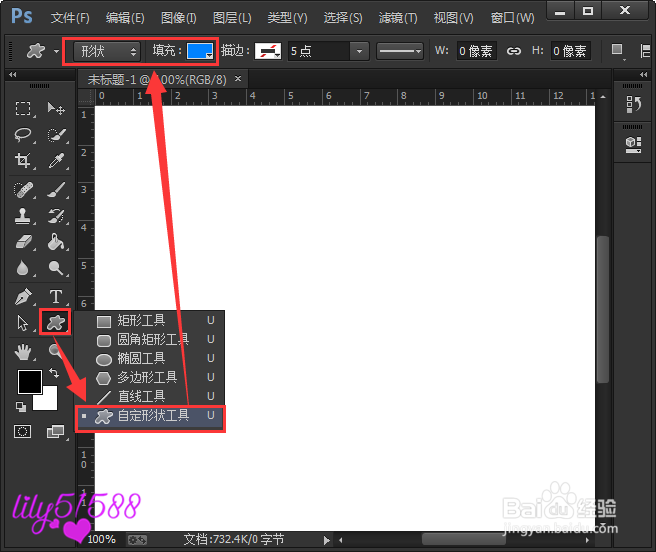 2/8
2/8 3/8
3/8 4/8
4/8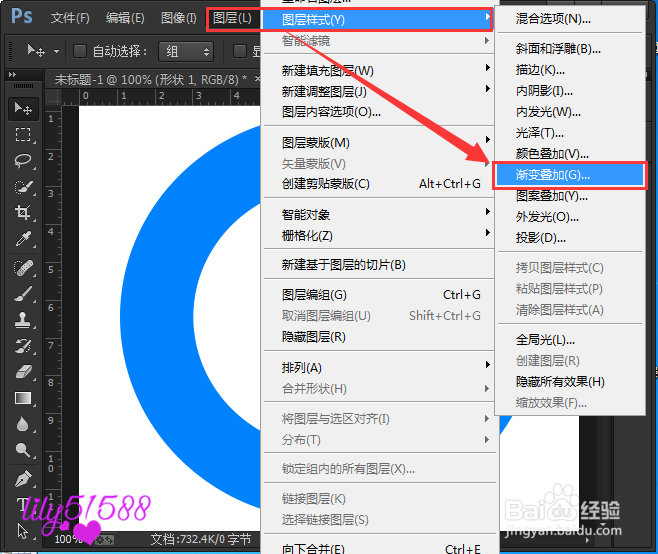 5/8
5/8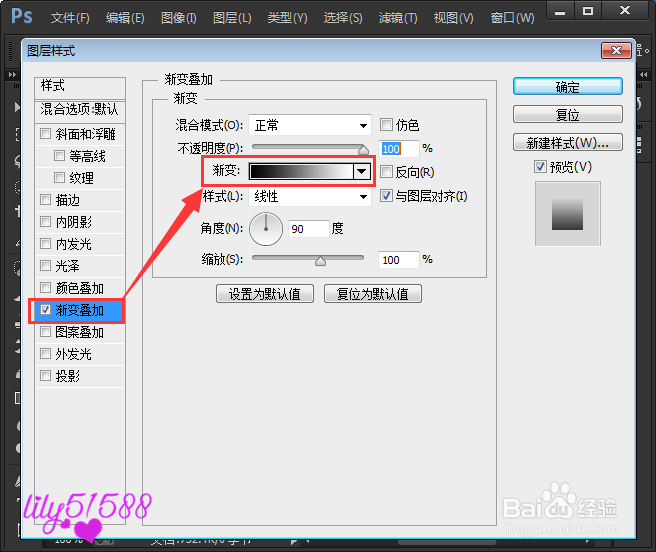 6/8
6/8 7/8
7/8 8/8
8/8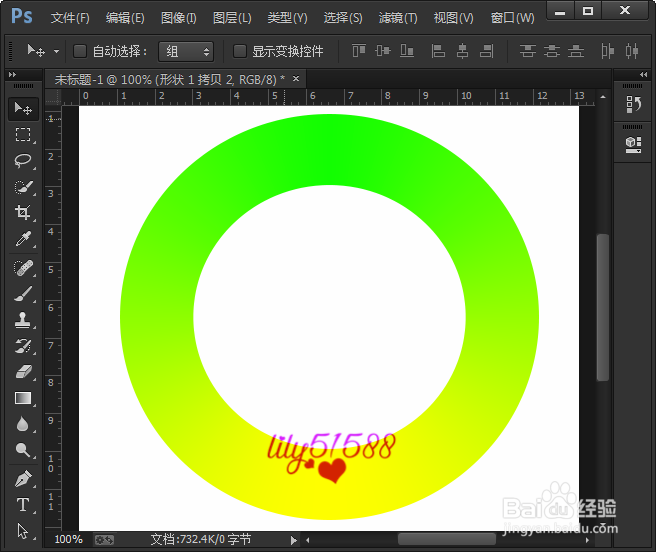 软件PHOTOSHOP
软件PHOTOSHOP
在左侧的工具栏中点击绘图工具,选择【自定义形状工具】将形状颜色填充为蓝色。
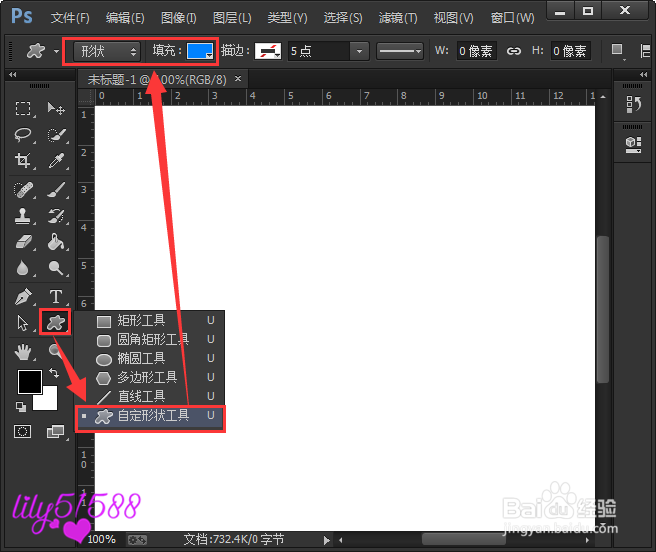 2/8
2/8在打开的自定义形状里面,找到一个圆环形状的图标,如图所示;
 3/8
3/8在白色的画布上绘画出一个合适大小的圆环图形,如图所示;
 4/8
4/8在图层样式里面给画好的圆环增加渐变效果,如图所示;
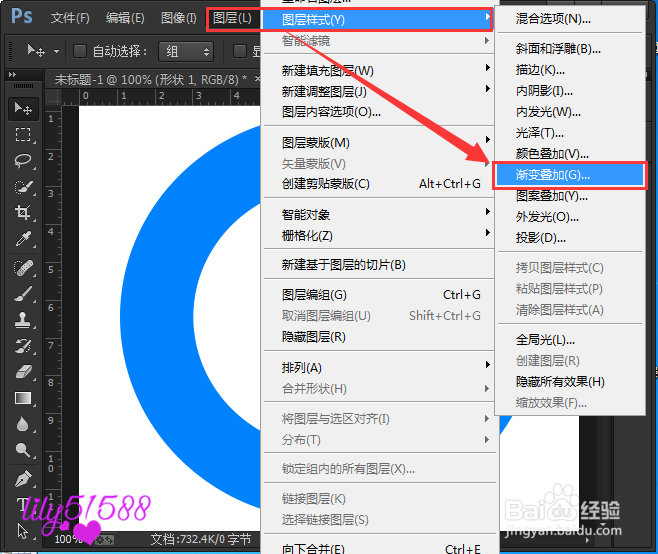 5/8
5/8在渐变叠加的右边点击渐变条打开,如图所示;
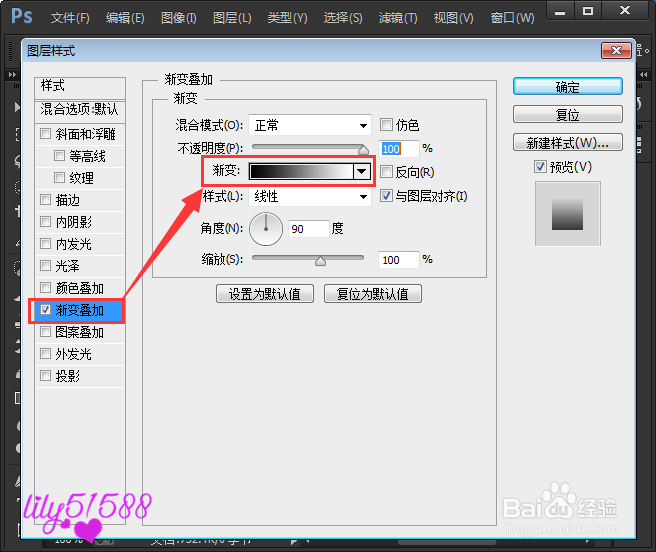 6/8
6/8编辑器里选择一个自己喜欢的渐变效果。这次操作选择第一排的最后一个效果,中间的颜色不变,把两边颜色填充为绿色。
 7/8
7/8现在可以看到刚刚设置渐变的颜色了,把样式选择角度显示效果。
 8/8
8/8给圆环添加渐变色效果就完成了。形状的大小的和颜色是可以改变的,制作出自己喜欢的效果就好了。
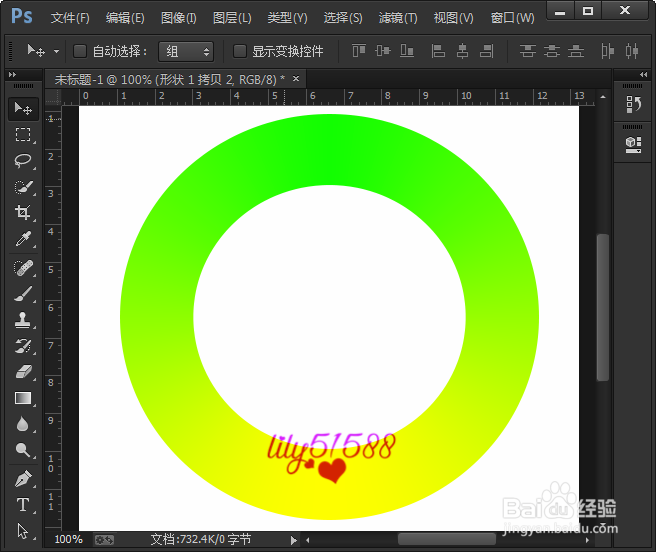 软件PHOTOSHOP
软件PHOTOSHOP 版权声明:
1、本文系转载,版权归原作者所有,旨在传递信息,不代表看本站的观点和立场。
2、本站仅提供信息发布平台,不承担相关法律责任。
3、若侵犯您的版权或隐私,请联系本站管理员删除。
4、文章链接:http://www.1haoku.cn/art_10561.html
上一篇:手机qqDIY名片背景图如何设置
下一篇:北京汽车APP个人车辆怎样认证
 订阅
订阅